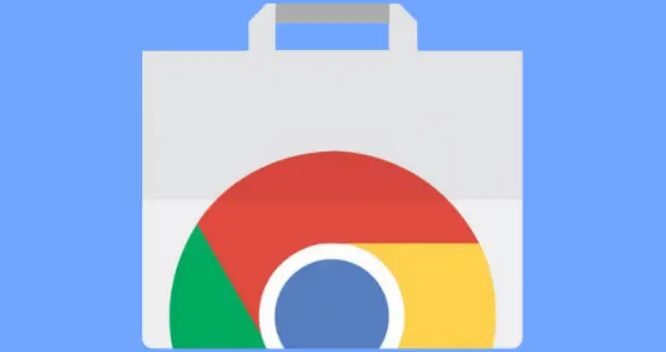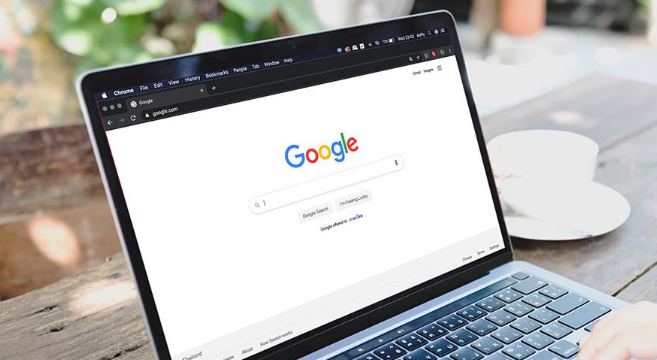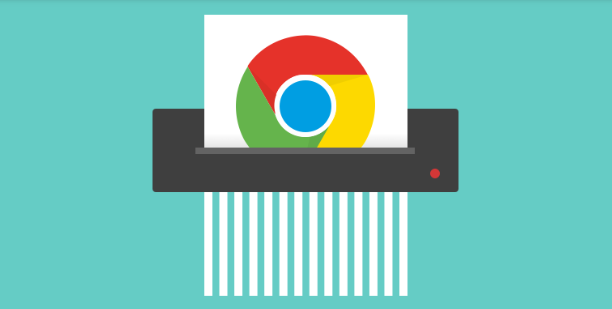详情介绍
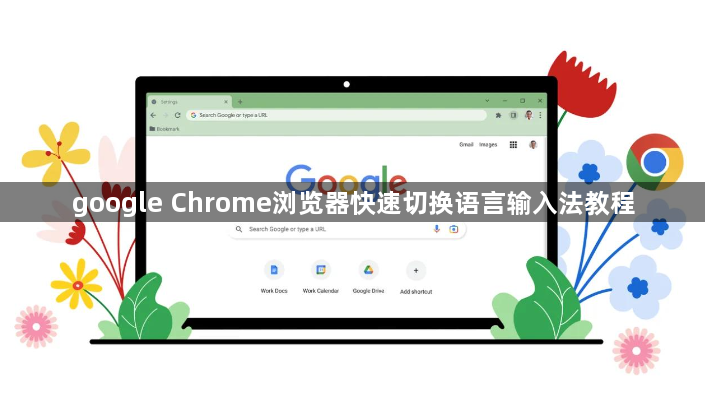
1. 打开Chrome浏览器。
2. 点击浏览器右上角的菜单按钮(三个垂直点)。
3. 在下拉菜单中选择“设置”选项。
4. 在设置页面中,找到“语言”部分。
5. 在语言设置页面中,您可以看到一个下拉菜单,其中包含当前语言和可选的语言列表。
6. 从下拉菜单中选择您想要使用的语言。如果您想切换到其他语言,只需选择该语言并点击“确定”即可。
7. 如果您需要更改默认语言设置,请返回到设置页面,然后找到“默认语言”部分。在这里,您可以选择要设置为默认语言的语言。
8. 点击“确定”以保存您的更改。
9. 现在,您已经成功切换了语言输入法。请注意,某些网站或应用程序可能不支持多语言输入。在这种情况下,您可能需要手动更改键盘布局或使用第三方插件来实现多语言输入。